鼠标是电脑必备的辅助工具。鼠标卡住、不流畅,极大地影响了用户的电脑体验。 Win11下鼠标感觉卡住、拖拽怎么办?如果你想知道鼠标拖拽感觉卡住的解决办法,就跟着小编看看下面吧,说不定你以后就会用到。

Win11鼠标卡顿拖拽感解决方法:
1、首先使用快捷键组合【Win+R】打开运行功能,输入regedit,然后打开电脑的注册表编辑器。
2、依次打开注册表编辑器:Computer HKEY_LOCAL_MACHINESOFTWAREMicrosoftWindowsCurrentVersionShell
扩展。

3、最后,在【Shell Extensions】文件夹中右键单击,新建一个项目,命名为Blocked。
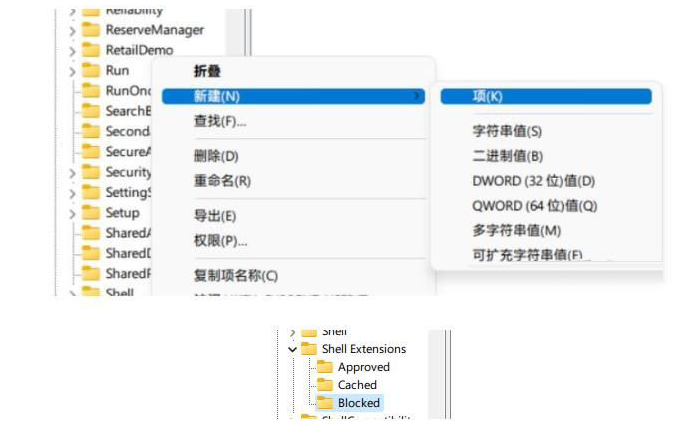
4. 右键单击新创建的Blocked 文件夹,创建一个新字符串值,并将其命名为{e2bf9676-5f8f-435c-97eb-11607a5bedf7}。
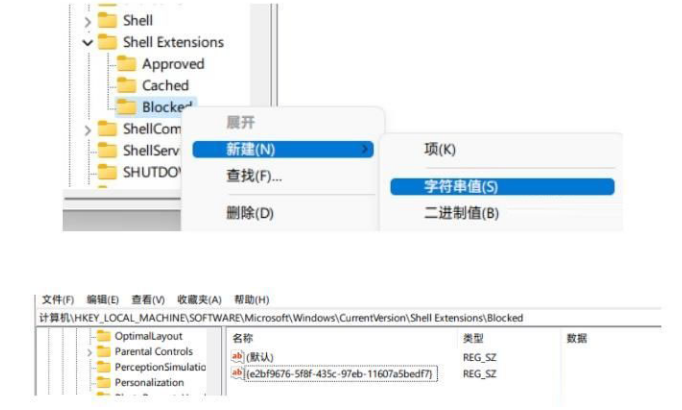
5、然后重新启动资源管理器,你会发现资源管理器的风格变成了Win10风格。这个时候你就可以非常顺利的操作了。
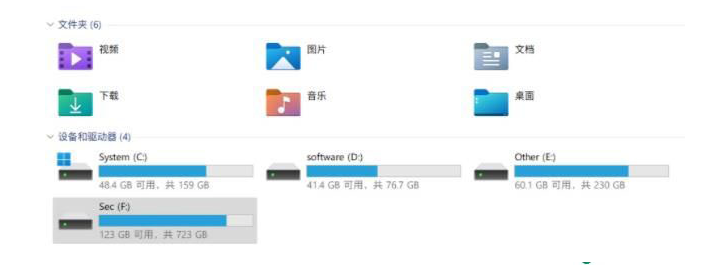
以上就是小编分享的Win11中鼠标拖拽感觉的解决方法。如果您想了解更多,请关注本站。小编将持续为您更新更多相关攻略。
下一篇:最后一页